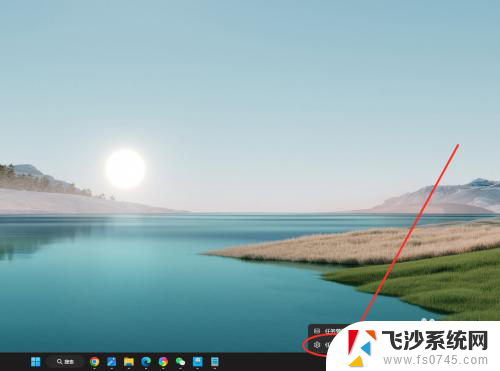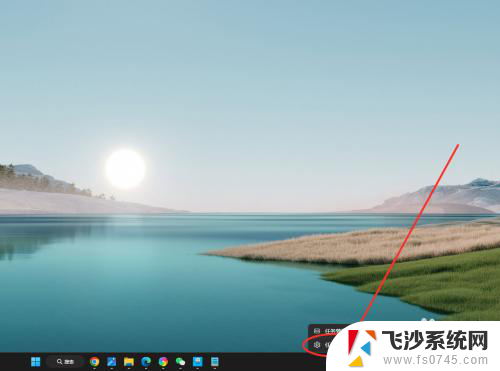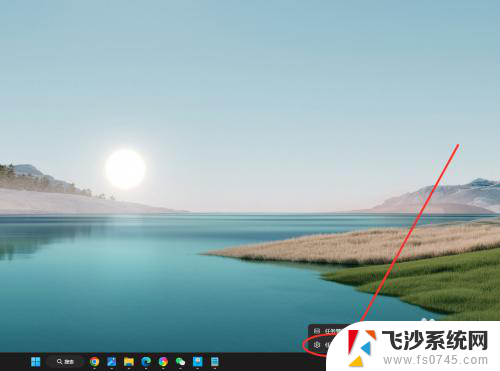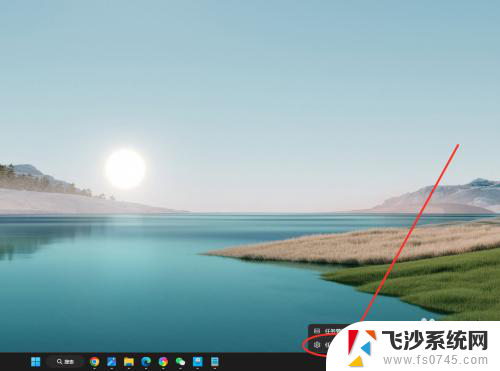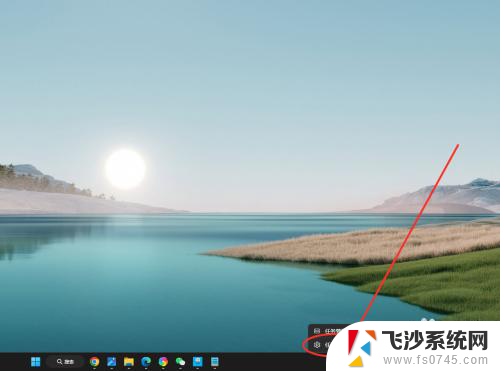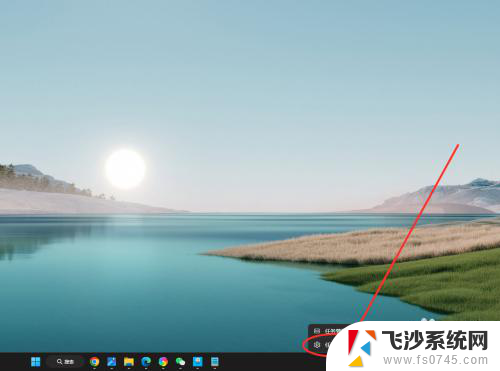win11怎么不合并任务栏 -startallback win11任务栏不合并怎么调整
更新时间:2024-12-26 13:43:30作者:xtyang
Win11任务栏不合并可能给用户带来困扰,但是调整起来其实并不复杂,用户可以通过启用第三方工具或者手动调整系统设置来实现任务栏合并。无论是采取哪种方式,只要按照步骤操作,就能轻松解决任务栏不合并的问题。在Win11系统中,任务栏的个性化设置更加灵活,用户可以根据自己的喜好进行调整,让桌面界面更加符合个人需求。
方法如下:
1.在任务栏点击鼠标右键,选择“任务栏设置”选项。
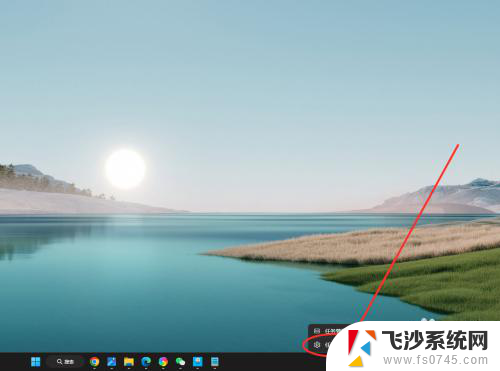
2.找到“合并任务栏按钮并隐藏标签”选项,点击右侧下拉菜单。
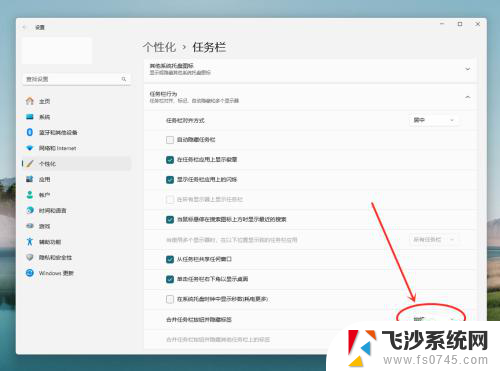
3.在弹出菜单中,选择“从不”选项。即可设置任务栏从不合并。
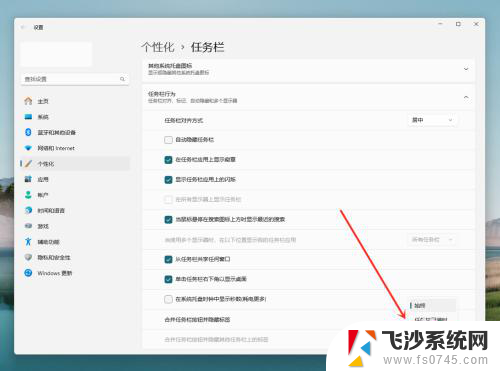
以上就是win11怎么不合并任务栏 -startallback的全部内容,碰到同样情况的朋友们赶紧参照小编的方法来处理吧,希望能够对大家有所帮助。